Existem arquivos que você usa mais do que outros. Para acessá-los mais rapidamente, você pode fazer coisas como fixá-los no menu Iniciar do Windows. Mesmo que você seja novo no Windows, o processo é fácil e, quando terminar, você não perderá mais tempo do que o necessário para encontrar esses arquivos específicos. Uma coisa a lembrar se você for fixar arquivos é que os únicos permitidos são arquivos executáveis. O mesmo vale para atalhos.
Como fixar arquivos e pastas no menu Iniciar do Windows 11
Quando você fixa uma pasta ou um arquivo no menu Iniciar do seu computador com Windows, não perde tempo procurando o caminho mais longo. Você tem acesso instantâneo e, se precisar remover o arquivo ou a pasta, poderá fazê-lo a qualquer momento. Localize o arquivo ou pasta como faria normalmente.
Depois de encontrá-lo, clique com o botão direito do mouse e escolha a opção Pin to Start. Se o arquivo que você deseja adicionar for um arquivo .exe, você também poderá fixá-lo.
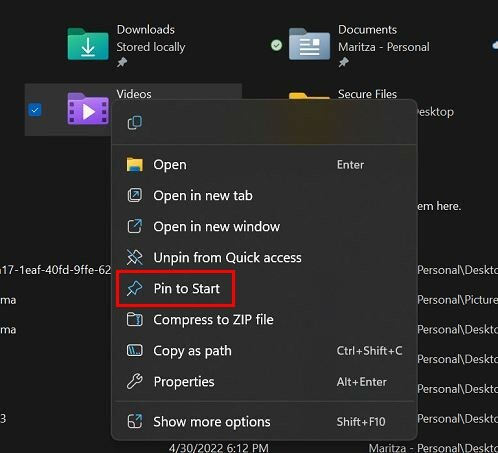
Você pode fixar outras coisas no menu Iniciar; por exemplo, você pode fixar uma unidade inteira, se desejar. Vá para a unidade que deseja fixar, clique com o botão direito do mouse e clique em Fixar no início. Isso é tudo que você precisa fazer para acessar arquivos ou pastas específicos mais rapidamente.
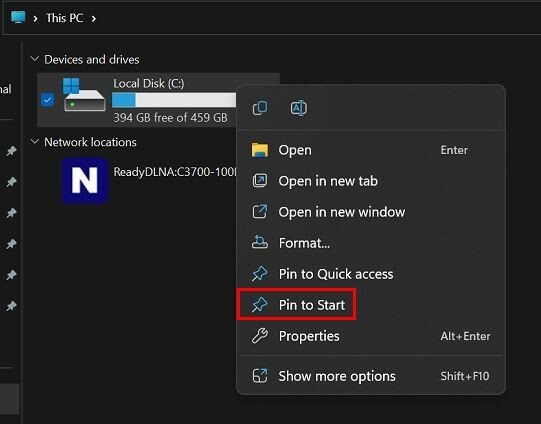
Se você não vir seus itens recém-fixados, é porque eles estão no final da lista. Para vê-lo, você precisará clicar na seta apontando para baixo para ir para a próxima página. Se você concorda com o fato de estar no final da lista, está feito. Mas movê-lo para o topo seria melhor se você o usasse com frequência. Você pode fazer isso clicando com o botão direito do mouse e escolhendo a opção Mover para a frente.

Como desafixar pastas e arquivos do menu Iniciar no Windows 11
Os arquivos que são importantes hoje podem ser lixo amanhã. Quando essas pastas ou arquivos fixados não forem mais necessários, veja como você pode removê-los facilmente. Dessa forma, você pode liberar mais espaço para arquivos mais importantes. Em seguida, clique com o botão direito do mouse no arquivo ou pasta que deseja remover e escolha a opção Desafixar do início. Isso é tudo. Se você acidentalmente remover o arquivo errado, poderá seguir as mesmas etapas para adicioná-lo novamente. Você pode fazer isso quantas vezes precisar.
Depois de adicionar os aplicativos necessários ao menu Iniciar do Windows, ele pode ficar confuso. Mas nós temos você coberto em organizando os aplicativos no menu iniciar e até mesmo dando-lhe alguma cor.
Fixando aplicativos na barra de tarefas
Já que estamos falando de fixar, você também pode fixar na barra de tarefas. Se houver um aplicativo que você acha que usará com frequência, fixá-lo na barra de tarefas é o caminho a percorrer. Clique no menu Iniciar do Windows e encontre o aplicativo que deseja fixar. Clique com o botão direito do mouse no ícone do aplicativo e você verá as duas opções para fixá-lo no menu Iniciar ou na barra de tarefas.
Digamos que você opte por fixá-lo na barra de tarefas. Assim que você clicar na opção, é aí que ela aparecerá. Quando estiver pronto para se separar dele, clique com o botão direito do mouse no ícone do aplicativo na barra de tarefas e escolha desafixá-lo.
Leitura adicional
Como já estamos fixando, você também pode querer ler como você pode fixar uma postagem no Mastodon. Existem outros artigos interessantes para ler, como você pode usar vários métodos para tirar uma captura de tela no Windows 11 e como você pode verifique se há atualizações no seu dispositivo Android.
Se você ainda estiver com vontade de ler depois desses artigos, também pode ver como pode gravação de tela no Windows 11, seguido pela quantos cartões sua carteira Apple pode conter. Esses artigos são para começar, mas você pode escolher entre muitos outros artigos úteis.
Conclusão
Quando você fixa um arquivo ou pasta no menu Iniciar do Windows 11, fica mais fácil encontrá-lo. Você também economiza um tempo valioso, especialmente se estiver com pressa. Você também pode reorganizar o que fixou e dar algumas cores ao menu Iniciar para dar seu toque pessoal. O Windows não limita quantas vezes você pode fixar e desafixar arquivos ou pastas. O que é importante hoje pode não ser amanhã. Quantos arquivos você vai fixar? Compartilhe seus pensamentos nos comentários abaixo e não se esqueça de compartilhar o artigo com outras pessoas nas redes sociais.